Hur man ställer in AirPods Pro
Det är enkelt att ställa in AirPods Pro. Här är allt du behöver veta för att ansluta dem till dina enheter och justera deras inställningar för att få det bästa ljudet.
Den här artikeln täcker endast AirPods Pro. Om du har de vanliga AirPods-modellerna, kolla in Hur man ansluter Apple AirPods till iPhone och iPad.
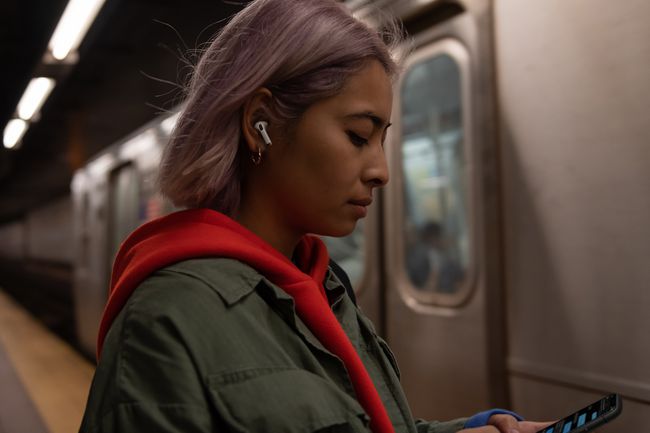
Hur man ställer in AirPods Pro med iPhone och iPad
Med sin lilla storlek och kraftfulla brusreducering är AirPods Pro den perfekta följeslagaren när du är på språng för iPhone eller iPad. Så här ställer du in AirPods Pro med dessa enheter:
Se till Bluetooth är på för iPhone eller iPad du vill ansluta till.
Öppna AirPods Pro-fodralet, men lämna AirPods inuti.
Tryck på knappen på baksidan av AirPods Pro-fodralet.
På din iPhone- eller iPad-skärm dyker ett fönster upp som visar AirPods Pro. Knacka Ansluta.
Några skärmar med instruktioner förklarar AirPods Pros funktioner, knappar och hur man styr dem.
-
Du kan aktivera Siri när du bär AirPods Pro genom att säga "Hej Siri." Tryck på för att aktivera den här funktionen
Använd Siri. För att hoppa över det - du kan aktivera detta senare, om du vill - tryck på Inte nu.
Siri kan läsa automatiskt textmeddelanden till dig via AirPods Pro när du får dem. Aktivera detta genom att trycka på Tillkännage meddelanden med Siri. Hoppa över detta genom att trycka på Inte nu.
-
Dina AirPods Pro är konfigurerade och redo att användas. Nuvarande batteristatus för AirPods och fallet visas på skärmen. Knacka Gjort för att börja använda dem.
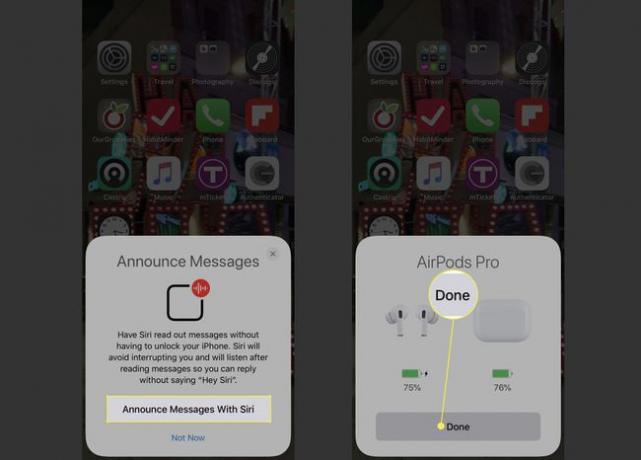
Dina AirPods Pro läggs automatiskt till i alla dina andra Apple-enheter som är inloggade på iCloud konto som används på enheten du konfigurerade dem på. Du behöver inte konfigurera AirPods Pro igen.
Hur man använder Ear Tip Fit Test för att få bästa AirPods Pro-ljud
En av de bästa funktionerna i AirPods Pro är aktiv brusreducering, som tar bort omgivande bakgrundsljud och förbättrar din ljudupplevelse. För att få bästa brusreducering måste AirPods sitta tätt i dina öron. AirPods Pro-programvaran inkluderar Ear Tip Fit Test för att kontrollera att dina AirPods sitter i öronen. Så här använder du den för att få det bästa ljudet från din AirPods Pro:
Anslut din AirPods Pro till en iPhone eller iPad med hjälp av stegen från det sista avsnittet.
Tryck på inställningar app för att öppna den.
Knacka Blåtand.
-
Tryck på i till höger om AirPods Pro.

Knacka Örontipspassformstest.
-
Knacka Fortsätta.
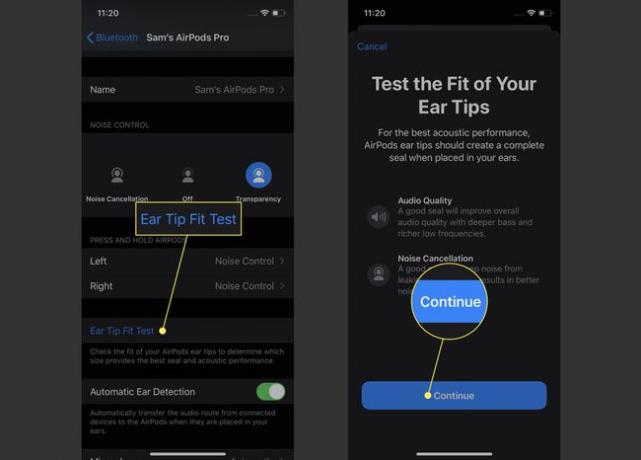
Tryck på uppspelningsknappen. Ljud spelas upp i AirPods Pro, som programvaran använder för att bestämma passformens kvalitet.
-
Om allt är bra rapporterar testet en bra tätning. Om passformen kunde vara bättre, talar den om för dig att justera AirPods eller byta öronspets. AirPods Pro kommer med ett antal olika storlekar tips; dra bara av den nuvarande spetsen och knäpp på den nya.
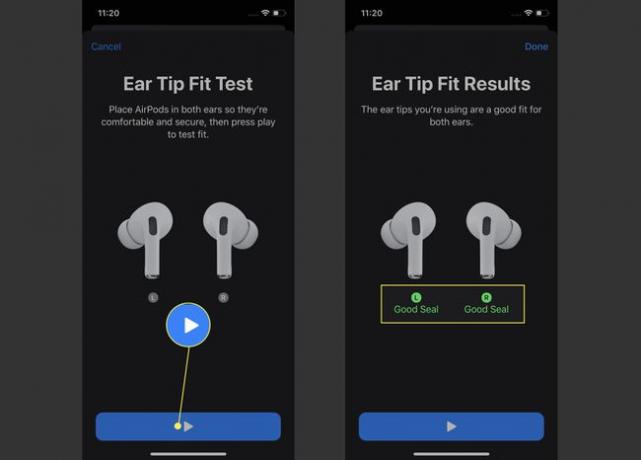
AirPods Pro-alternativ: Brusreducering och transparens
AirPods Pro erbjuder två typer av brusreducering: verklig brusreducering och transparens. Brusreducering är precis vad det låter som: omgivande brus tas bort från det du hör i AirPods för en tydlig, tyst upplevelse.
Nackdelen med brusreducering är att du inte kan höra människor som går nära dig och äter medan de har på sig brusreducerande öronsnäckor kan låta konstigt, och du kommer inte att kunna höra viktiga omgivande ljud, som trafik. Det är där transparens kommer in.
Transparens är en funktion som är specifik för AirPods Pro som ger dig fördelarna med brusreducering samtidigt som du kan höra viktiga röster och omgivande ljud.
Det finns tre sätt att växla mellan brusreducering och transparens:
- Klicka och håll ned knappen på någon av hörsnäckorna. En ljudsignal spelas för att du ska veta att du har bytt läge.
- Öppen Kontrollcenter och tryck länge på volymreglaget och gör sedan ditt val.
- I inställningar > Blåtand > AirPods Pro, gör ditt val i Bullerkontroll sektion.
Hur man ändrar AirPods Pro-inställningar
Det finns några andra inställningar du kan använda för att anpassa din AirPods Pro:
Gå till inställningar > Blåtand > AirPods Pro.
Ändra namnet på dina AirPods genom att trycka på namn, knackningen xoch sedan lägga till ett nytt namn. Namnet ses inte alltför ofta; du ser det mest när hitta förlorade AirPods.
Du kan ställa in varje AirPod Pro så att den svarar olika när du trycker och håller ned knappen. Knacka Vänster eller Höger och välj sedan antingen Siri eller Bullerkontroll. Om du väljer Bullerkontroll, kan du välja vilka lägen som ska slås på och av.
-
Om Automatisk öronavkänning är aktiverat kommer ljud att skickas direkt till AirPods när de upptäcker att de är i dina öron.
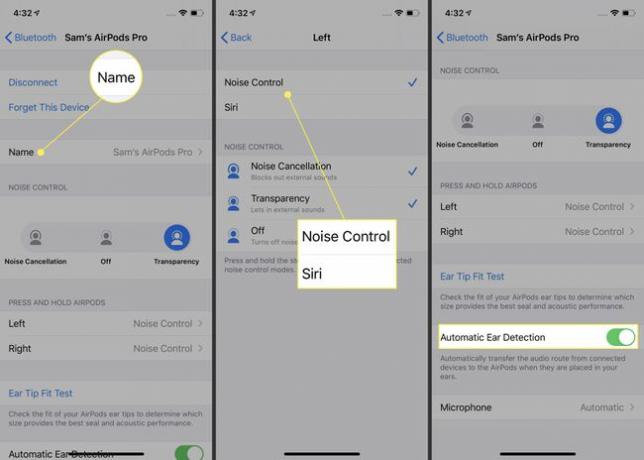
Använd Mikrofon inställning för att välja om endast en AirPod ska ha sin mikrofon aktiverad eller båda.
